Importazione massiva certificazioni uniche nei fascicoli delle anagrafiche e trasmissione via email
Per gli istituti che utilizzano Amministrazione Digitale Nuvola, si ha la possibilità di inserire in maniera massiva modelli ordinari o sintetici relativi alla certificazione unica, all'interno dei singoli fascicoli creando un documento per ogni anagrafica/allegato presente, per poi inviarle al singolo interessato.
Il procedimento si divide nei seguenti passaggi:
PARTE 1 - IMPORTAZIONE IN NUVOLA
Una volta scaricata la cartella compressa come indicato nella guida "Generazione Certificazione Unica", occorre accedere all'Amministrazione digitale ed andare nel menù laterale di sinistra su "Importazioni".
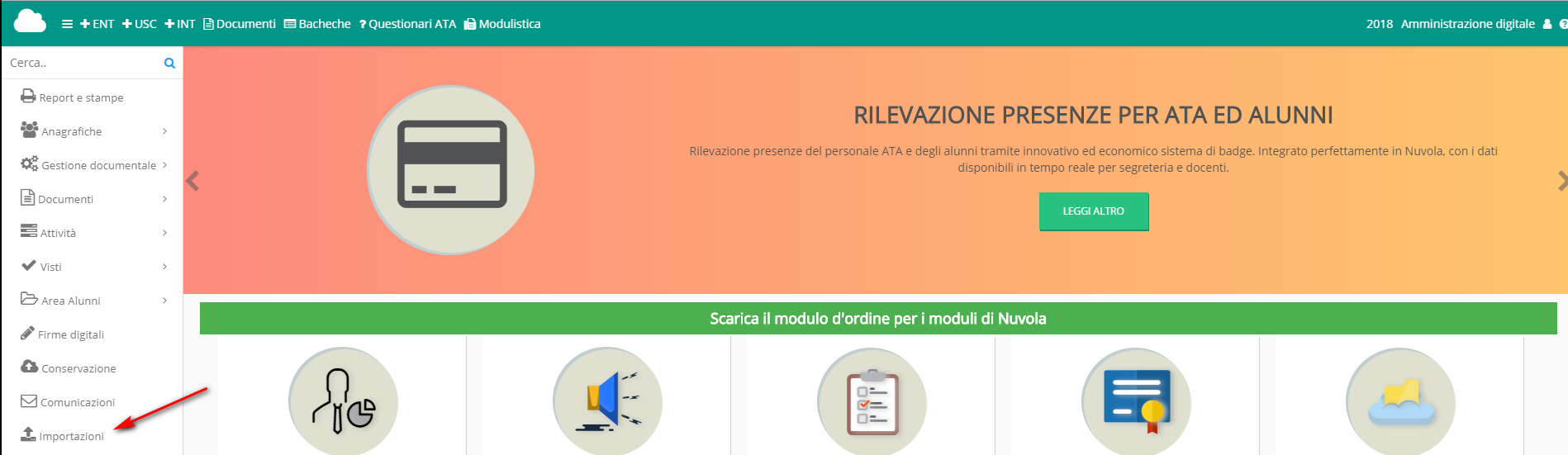
Sempre sul menù laterale di sinistra occorre cliccare su "Importazioni documenti nel fascicolo personale da file ZIP".
Nella schermata verrà richiesto di compilare alcune informazioni come segue:
- Data creazione -> Inserire la data di creazione del documento
- Import File -> Cliccare su "Scegli file" e selezionare il file ZIP precedentemente creato
- Oggetto -> Inserire l'oggetto (esempio: Certificazione Unica 2023) che verrà concatenato in automatico al cognome e nome dell'anagrafica
- Aree -> Area dell'amministrazione digitale dove verranno creati i singoli documenti (esempio: Contabilità)
- Stato -> Potreste impostare lo stato a Chiuso
- Fascicoli -> Selezionare il tipo di fascicolo dell'anagrafica (ATA, Docenti, gestione documentale ....)
- Tipologia di match -> Selezionare "B - Codice fiscale"
- Direzione -> Potreste selezionare "USCITA"
Una volta inserito il tutto, per effettuare una prova premere sul pulsante "Testa importazione".
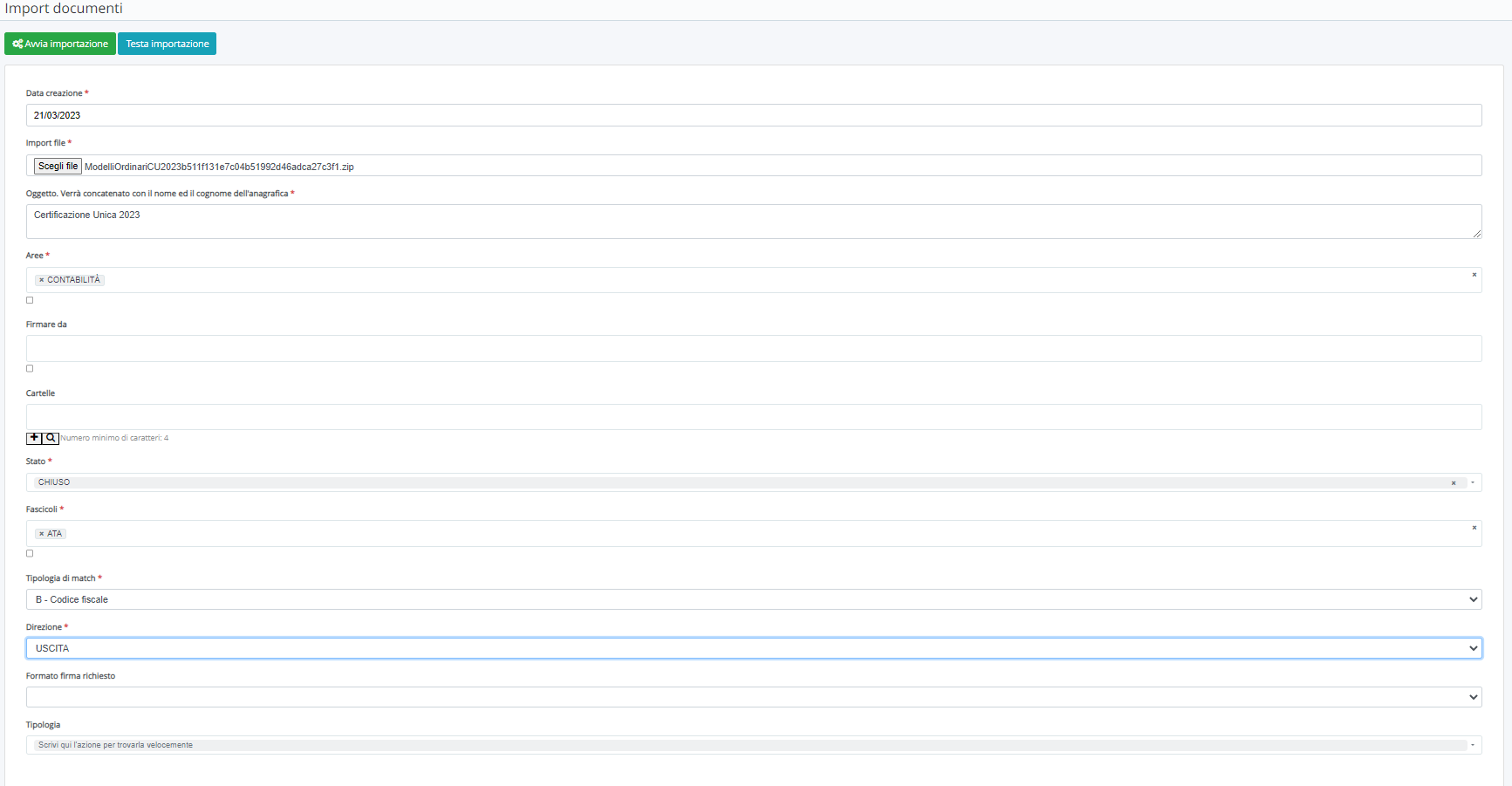
Se il test risulta positivo, ricaricare la cartella compressa nel campo "Import file" e poi premere sul pulsante "Avvia importazione".
PARTE 2 - INVIO EMAIL
A questo punto si può procedere all'invio della documentazione andando sul menù laterale di sinistra "Anagrafiche", quindi selezionare "ATA", "Docenti" o "Gestione documentale" in base al ruolo ricoperto dalla persona in questione.
Selezionare quindi l'icona "Vai ai documenti del fascicolo ..." una volta trovata l'anagrafica della persona in questione.
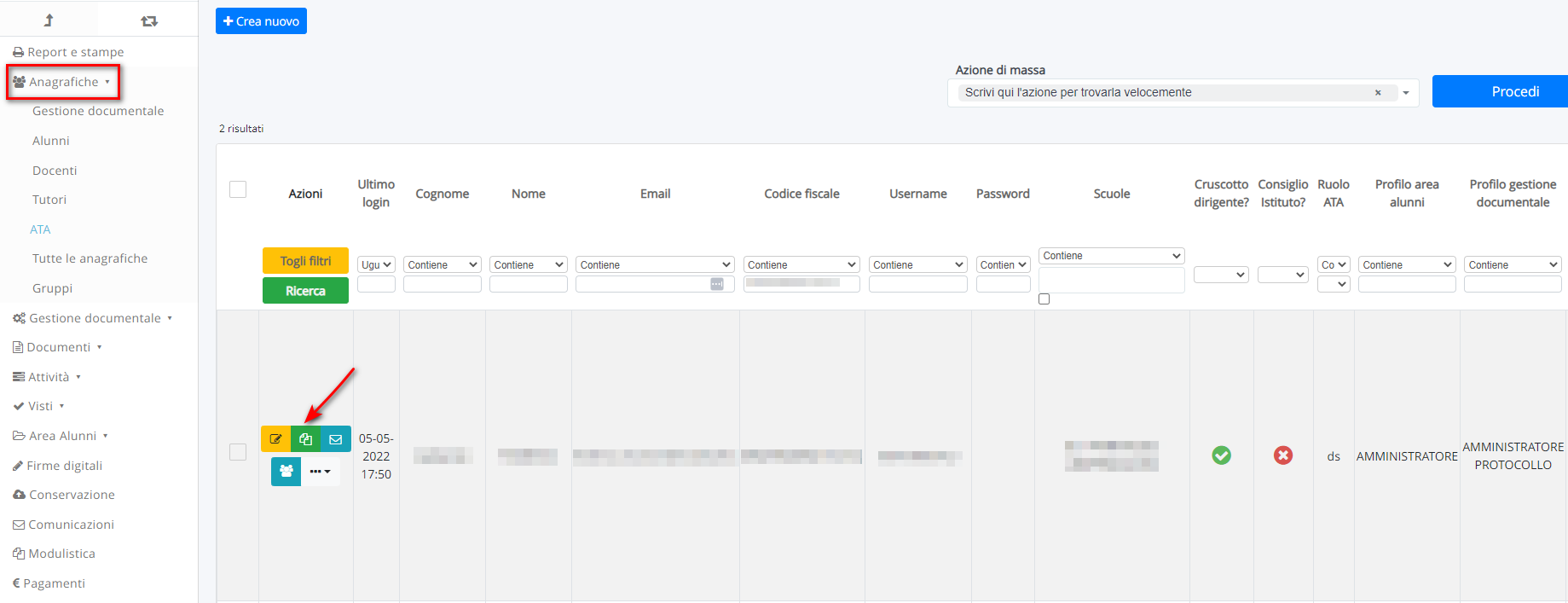
Selezionare infine l'icona " Vai a posta in uscita per documento" e "Crea email", procedendo così alla creazione e invio della documentazione in questione


Ricordarsi di inserire l'allegato (1) e il testo della mail (2), quindi procedere all'invio (3).
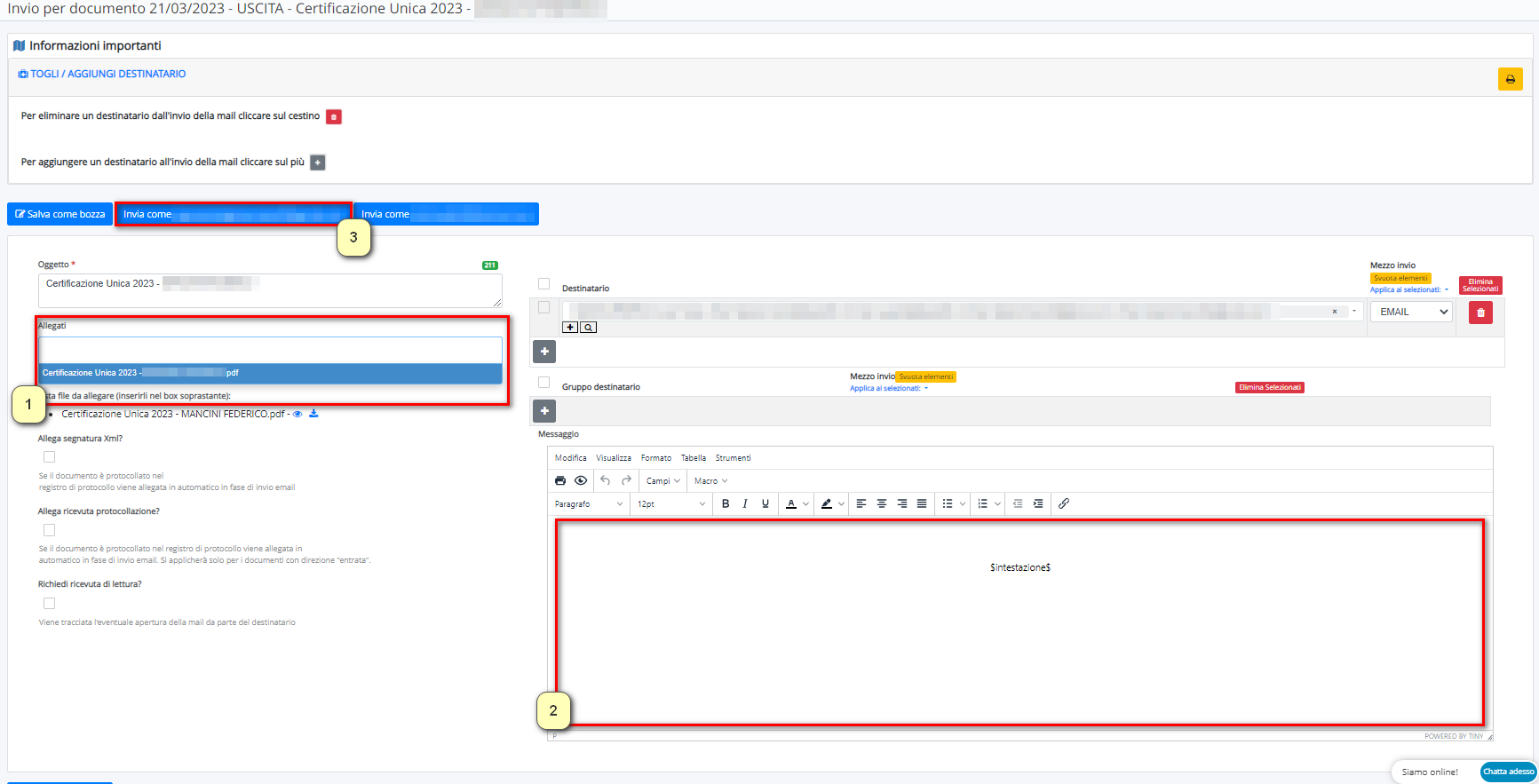
Related Articles
Generazione Certificazione Unica
Questa procedura vi permetterà di produrre la Certificazione Unica. Verranno presi in considerazione solo i compensi a bilancio della scuola, nello stato di liquidati e dell'anno d'imposta precedente a quello della dichiarazione. Ricordiamo che gli ...Generare ed inviare via email PIN all'anagrafica ATA
Per poter generare il PIN occorre andare in "Anagrafiche" -> "ATA". Per poter generare un nuovo PIN occorre selezionare l'anagrafica di riferimento ed utilizzare l'azione di massa "Genera PIN per rilevazione presenze". Per poter poi inviare il PIN ...Generazione flusso UNILAV
Procedura generazione flusso UNILAV 1 - Inserire il percorso formativo del dipendente La seguente guida andrà seguita lavorando da segreteria, nell'area "PERSONALE" Da anagrafiche, ATA/DOCENTE , è necessario ricercare il dipendente per cui si vuole ...Visualizzazione ricevute Agenzia delle Entrate
Questa procedura vi permetterà di visualizzare le ricevute prodotte dall'Agenzia delle Entrate a seguito di trasmissione di dichiarazioni come Certificazione Unica, F24, Comunicazione spese scolastiche, ecc... 1 Entrando nell'area riservata ...Creazione massiva ferie docenti
Per poter inserire massivamente le ferie docenti occorre da area personale andare in "Ferie" -> "Creazione massiva ferie - docenti". Nella schermata di riferimento si dovranno inserire i seguenti dati: - Tipologia di contratto -> si potranno ...